win11家庭版自带虚拟机怎么运行 win11自带虚拟机在哪里打开
更新时间:2023-08-31 10:07:44作者:runxin
随着使用win11系统的用户增加,用户遇到的各种问题也随之而来,当用户想要在电脑上运行一些未知程序时,为了防止影响到win11系统的使用,我们可以通过微软系统中自带的虚拟机来测试程序,可是win11家庭版自带虚拟机怎么运行呢?接下来就给大家介绍win11自带虚拟机在哪里打开,以供大家参考。
具体方法:
1、首先通过开始菜单,进入“设置”。
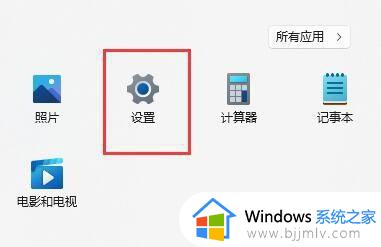
2、在设置中点击左边的“应用”选项。
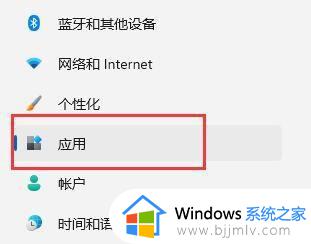
3、然后在其中打开“可选功能”。
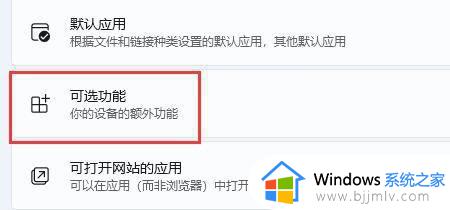
4、在最下方相关设置中打开“更多Windows功能”。
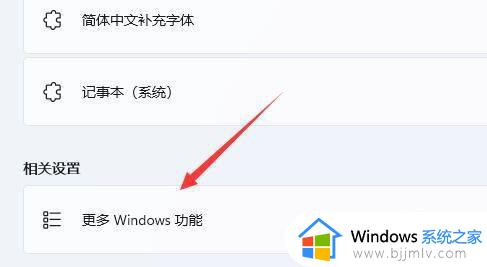
5、在其中勾选开启“Hyper-V”并点击确定保存即可。
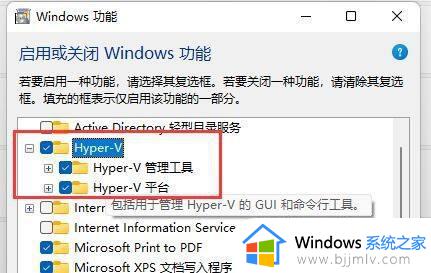
以上就是小编给大家带来的win11自带虚拟机在哪里打开的所有步骤了,还有不清楚的用户就可以参考一下小编的步骤进行操作,希望本文能够对大家有所帮助。
win11家庭版自带虚拟机怎么运行 win11自带虚拟机在哪里打开相关教程
- win11自带虚拟机怎么运行 win11自带虚拟机运行教程
- win11自带虚拟机如何打开 win11怎样打开自带的虚拟机
- win11的虚拟机怎么打开 win11系统自带虚拟机在哪里
- win11自带虚拟机在哪 win11电脑怎么打开虚拟机
- win11自带虚拟光驱怎么打开 win11自带虚拟光驱在哪
- windows11自带虚拟机怎么用 windows11如何使用自带虚拟机
- windows11自带虚拟机吗 windows11如何使用自带虚拟机
- w11怎样打开自带的虚拟光驱 windows11虚拟光驱在哪
- win11电脑虚拟机怎么关闭 win11关闭自带虚拟机设置步骤
- win11无法运行虚拟机怎么办 win11虚拟机启动失败解决方法
- win11恢复出厂设置的教程 怎么把电脑恢复出厂设置win11
- win11控制面板打开方法 win11控制面板在哪里打开
- win11开机无法登录到你的账户怎么办 win11开机无法登录账号修复方案
- win11开机怎么跳过联网设置 如何跳过win11开机联网步骤
- 怎么把win11右键改成win10 win11右键菜单改回win10的步骤
- 怎么把win11任务栏变透明 win11系统底部任务栏透明设置方法
win11系统教程推荐
- 1 怎么把win11任务栏变透明 win11系统底部任务栏透明设置方法
- 2 win11开机时间不准怎么办 win11开机时间总是不对如何解决
- 3 windows 11如何关机 win11关机教程
- 4 win11更换字体样式设置方法 win11怎么更改字体样式
- 5 win11服务器管理器怎么打开 win11如何打开服务器管理器
- 6 0x00000040共享打印机win11怎么办 win11共享打印机错误0x00000040如何处理
- 7 win11桌面假死鼠标能动怎么办 win11桌面假死无响应鼠标能动怎么解决
- 8 win11录屏按钮是灰色的怎么办 win11录屏功能开始录制灰色解决方法
- 9 华硕电脑怎么分盘win11 win11华硕电脑分盘教程
- 10 win11开机任务栏卡死怎么办 win11开机任务栏卡住处理方法
win11系统推荐
- 1 番茄花园ghost win11 64位标准专业版下载v2024.07
- 2 深度技术ghost win11 64位中文免激活版下载v2024.06
- 3 深度技术ghost win11 64位稳定专业版下载v2024.06
- 4 番茄花园ghost win11 64位正式免激活版下载v2024.05
- 5 技术员联盟ghost win11 64位中文正式版下载v2024.05
- 6 系统之家ghost win11 64位最新家庭版下载v2024.04
- 7 ghost windows11 64位专业版原版下载v2024.04
- 8 惠普笔记本电脑ghost win11 64位专业永久激活版下载v2024.04
- 9 技术员联盟ghost win11 64位官方纯净版下载v2024.03
- 10 萝卜家园ghost win11 64位官方正式版下载v2024.03